Как подключить телефон к телевизору через USB кабель
Современные модели ТВ-техники с поддержкой платформы Smart – находка для пользователя. Каждый хочет смотреть любимые сериалы и фильмы на большом экране. Однако подобного эффекта можно добиться, имея в своем распоряжении самое обычное устройство. Главное, знать, как подключить телефон к телевизору через USB.
Содержание
- 1 Что нужно для подключения телефона к телевизору через USB
- 2 Порядок действий
- 3 Как отобразить содержимое телефона на телевизоре
- 4 Какие проблемы могут возникнуть
Такой тип синхронизации существенно отличается от подключения через HDMI или Wi-Fi. ТВ не будет использоваться в качестве второго экрана. Подключенный смартфон превратится в обычный накопитель памяти.
Что нужно для подключения телефона к телевизору через USB
Подключить телефон к телевизору через USB кабель максимально просто. Поскольку смартфоны и ТВ оснащены этим интерфейсом. Для синхронизации устройств вам потребуется:
Для синхронизации устройств вам потребуется:
- обычный USB шнур;
- мобильный гаджет на базе Андроид или другой ОС;
- TV с рабочим интерфейсом USB.
Провод входит в базовую комплектацию смартфонов, поскольку является комплектующей зарядного устройства. Главное, чтобы подсоединенный мобильный телефон и ТВ были совместимы. Преимущественно проблем с подключением не возникает.
Порядок действий
Пошаговая инструкция подключения телефона к телевизору:
- Подсоедините кабель к соответствующему разъему, который находится на задней или боковой панели ТВ.
- Второй конец шнура вставьте в гнездо мобильного телефона.
- Включите TV и дождитесь окончания загрузки.
- На экране смартфона появится оповещение о новом подключении, нужно выбрать соответствующие параметры «Использовать в качестве накопителя памяти». В принципе все осуществляется по такому же принципу, как и при соединении смартфона с компьютером.

- Возьмите пульт дистанционного управления ТВ, откройте список источников сигнала. Выберите «USB».
Теперь ваш ТВ будет идентифицировать мобильное устройство как обычную флешку. На экране появится соответствующий интерфейс. Работа будет осуществляться, как и в случае с обычным проводником на компьютере или ноутбуке. С помощью пульта вы сможете переключаться между папками и воспроизводить различные файлы.
Руководствуясь этой инструкцией, можно подключить к ТВ планшет. Каких-либо специфических отличий нет.
Как отобразить содержимое телефона на телевизоре
Дублировать видео с телефона на телевизор можно только с помощью дополнительного программного обеспечения – Screen Mirroring. Это фирменная утилита компании Samsung. Поэтому такое подключение возможно при условии, что вы используете мобильное устройство и ТВ от данного производителя.
Инструкция:
- Перейдите в меню настроек гаджета.
- Выберите раздел «Видимость смартфона».

- Активируйте опцию Screen Mirroring, кликнув по соответствующей кнопке.
- Откройте шторку с уведомлениями. Нажмите на значок приложения для дублирования экрана «Smart View».
- Возьмите пульт дистанционного управления TV и зайдите в главное меню. Перейдите на вкладку «Screen Mirroring».
- На экране мобильного устройства буквально через 2-3 секунды появится название телевизора, нажмите на него, чтобы запустить процесс синхронизации.
Такой способ соединения смартфона с телевизором хорош тем, что мобильное устройство будет заряжаться во время работы. Как и в случаях, когда сотовый используется в качестве накопителя памяти.
Какие проблемы могут возникнуть
Главная трудность, с которой сталкиваются практически все пользователи, подключающие смартфон к ТВ по ЮСБ – проблемы с поддержкой контента в формате Avi, MP4. Некоторые модели не поддерживают эти форматы, поэтому данный нюанс нужно проверить предварительно, ознакомившись с техническими характеристиками устройства.
Почему телевизор не видит мобильный гаджет? Не исключено, что после подсоединения кабеля пользователь не выбрал соответствующий режим на смартфоне (режим накопителя памяти). Также обязательно проверьте предварительно исправность ЮСБ кабеля.
Это все что нужно знать о подключении смартфона к TV через разъем USB. Нельзя исключать, что порт поврежден. Нарушения условий эксплуатации техники могут привести к окислению контактной площадки. В таких ситуациях обращайтесь в сервис-центр, чтобы инженеры перепаяли поврежденные участки.
Как подключить телефон к телевизору
Обмен данными между различными устройствами стал гораздо проще: раньше чтобы посмотреть на телевизоре фотографии снятые на телефон, необходимо было закачать их на флешку используя компьютер. Сейчас подключиться к телевизору можно напрямую используя Wi-Fi, кабели USB или HDMI.
Сейчас подключиться к телевизору можно напрямую используя Wi-Fi, кабели USB или HDMI.
Что даст подключение
Синхронизация смартфона с телевизором, даст возможность использовать функции телефона на большом экране. Телефон, в данном случае, будет проектором, передающим изображение на экран телевизора. Подключившись к телевизору через телефон, вы можете:
- Воспроизводить видеозаписи;
- Смотреть фотографии и другие медиафайлы на телефоне;
- Играть в приложения на телефоне;
- Сидеть в интернете;
- Устроить презентацию.
Справка! Если вы подключили телефон к телевизору чтобы запустить игру, для удобства вы можете подключить через Bluetooth беспроводную мышь, клавиатуру или геймпад.
HDMI
Подключиться к телевизору поможет HDMI-кабель, если на вашем телефоне есть наличие входа HDMI или MicroHDM-разъема. Если на вашем устройстве нет данных разъемов, помогут:
- SlimPort — адаптер способен выводить аудио и видео на большие экраны мониторов или телевизора.
 Не требует внешних источников питания.
Не требует внешних источников питания. - MHL-кабель. Технология данного устройства позволяет подключать телефон к телевизорам и мониторам. Разъем micro-USB вставляется в телефон, HDMI подключается к самому телевизору или монитору. Существует активный и пассивный MHL-кабель. Отличие состоит в том, что активный кабель имеет дополнительный USB-разъем, для подключения устройств питания.
После того, как ваш гаджет подключится к телевизору с помощью HDMI-кабеля, зайдите в меню выбора источника сигнала и выберите HDMI. Готово, экран телефона отображается на телевизоре.
Автонастройка подберет формат изображения под формат телевизора. Если автоматически сделать это не удалось, настройте параметры вручную через меню телефона (частота изображения, параметры).
Преимуществом использования HDMI-кабеля является свободный вход для зарядки телефона, возможность подключения мышки, клавиатуры или геймпада. Стоит учитывать, что не каждый телефон имеет разъем HDMI, в некоторых случаях понадобится адаптер.
Подключение телефона к телевизору через USB
При использовании USB-кабеля, телевизор распознает мобильное устройство как флешку. В отличии от HDMI, USB не будет транслировать экран телефона в телевизоре.
После подключения к телевизору через USB-кабель, в меню источников сигнала на телевизоре выберете USB. На телефоне автоматически откроется системное окно с выбором формата чтения телефона. Выбираем USB-накопитель.
На экране телевизора появится окно с возможностью перемещения по папкам. Выберете медиафайл, который необходимо запустить.
Преимуществом использования USB-кабеля при подключении к телевизору является его доступность ко всем мобильным устройствам. Кабель USB не нужно покупать отдельно, он продается в комплекте с телефоном. При использовании USB-кабеля, телефон автоматически заряжается от телевизора.
Минусы использования USB-кабеля:
- нет доступа к сети-интернет;
- нет возможности запускать приложения и игры на телефоне;
- будут открываться только те медиафайлы, которые поддерживает телевизор.

Подключаемся через Wi-Fi
Современные телевизоры оборудованы Wi-Fi модулями. Чтобы подключиться к телевизору ваш телефон должен поддерживать функцию Wi-Fi Direct. Алгоритм подключения:
- В настройках телефона зайдите в «беспроводные сети». Выбираем Wi-Fi Direct. Начнется поиск доступных сетей для подключения.
- В меню телевизора заходим в раздел «Сети». Из списка доступных способов подключения выбираем Wi-Fi Direct.
- Начнется поиск устройств. В найденном списке выберете наименование вашего мобильного устройства.
После подключения телефона к телевизору, экран телевизора начнет трансляцию с вашего телефона, дублируя видео и звук. Функции подключения телефона к телевизору через Wi-Fi такие же как и при использовании HDMI-кабеля, но только без проводов. Это является главной особенностью использования Wi-Fi при подключении телефона к телевизору. Ваш смартфон будет свободен от проводов, его можно ставить на зарядку.
Подключиться к телевизору через телефон можно одним из вышеуказанных способов. Все зависит от технических возможностей ваших телефона и телевизора. Удобный способ подключиться к телевизору через Wi-Fi, но не все телевизоры оснащены Wi-Fi-модулями. USB-кабель не способен отображать изображение экрана телефона на экране телевизора, а для подключения через HDMI-кабель потребуется специальный переходник-адаптер.
Все зависит от технических возможностей ваших телефона и телевизора. Удобный способ подключиться к телевизору через Wi-Fi, но не все телевизоры оснащены Wi-Fi-модулями. USB-кабель не способен отображать изображение экрана телефона на экране телевизора, а для подключения через HDMI-кабель потребуется специальный переходник-адаптер.
- Автор: Елена
- Распечатать
Оцените статью:
(57 голосов, среднее: 3.6 из 5)
Поделитесь с друзьями!
Как использовать мобильное устройство для просмотра Netflix на телевизоре
- Назад к справке Главная
Вы можете подключить мобильное устройство Android или Apple ко многим телевизорам. Подключение мобильных устройств позволяет использовать телевизор в качестве дисплея для контента, воспроизводимого в мобильном приложении Netflix, или использовать мобильное устройство в качестве пульта дистанционного управления. Ниже вы
найти различные способы подключения мобильного устройства к телевизору.
Ниже вы
найти различные способы подключения мобильного устройства к телевизору.
Примечание:
Возможность использовать мобильное устройство для просмотра Netflix на телевизоре недоступна в тарифном плане «Базовый с рекламой». Для просмотра на телевизоре с мобильного устройства участники тарифного плана «Базовый с рекламой» можно перейти на другой план.
Телефон или планшет Android
Подключение с помощью встроенного Chromecast (ранее Google Cast)
Телевизоры со встроенным Chromecast позволяют выполнять трансляцию с мобильного устройства на телевизор. Встроенный Chromecast доступен на телевизорах Philips, Polaroid, Sharp, Skyworth, Soniq, Sony, Toshiba и Vizio.
Для трансляции с мобильного устройства Android:
На мобильном устройстве откройте приложение Netflix и войдите в систему.
В правом верхнем или нижнем углу экрана выберите Cast.

Выберите устройство, на котором вы хотите смотреть телепередачу или фильм.
Выберите телешоу или фильм и нажмите Play.
Вы можете перематывать вперед, назад, приостанавливать или изменять настройки звука или субтитров с мобильного устройства.
Подключение с помощью второго экрана Netflix
Приложение Netflix на вашем мобильном устройстве может синхронизироваться с выбранными телевизорами и проигрывателями потокового мультимедиа, что позволяет вам управлять просмотром Netflix с телефона или планшета.
Чтобы использовать мобильное устройство Android в качестве пульта:
Подключите мобильное устройство к той же сети Wi-Fi, что и телевизор.
Запустите приложение Netflix на телевизоре и мобильном устройстве.
Войдите в одну и ту же учетную запись Netflix на телевизоре и мобильном устройстве.
Выберите значок трансляции в правом верхнем или нижнем углу экрана.

Выберите устройство, на котором вы хотите смотреть телепередачу или фильм.
Выберите сериал или фильм для просмотра и нажмите Play.
Теперь вы можете перематывать вперед, назад, приостанавливать или изменять настройки звука или субтитров со своего мобильного устройства.
Подключение с помощью внешнего кабеля
Мобильные устройства могут использовать кабель для прямого подключения к телевизору для отображения контента, воспроизводимого на мобильном устройстве.
Чтобы подключить телефон или планшет Android к телевизору, вам понадобится кабель для зеркального отображения содержимого вашего мобильного устройства на телевизоре. Большинство новых телефонов и планшетов Android будут использовать соединение Тип C (также известный как USB-C) или тип D (Micro HDMI). Большинство новых телевизоров будут использовать соединения HDMI, в то время как старые телевизоры могут использовать VGA.
При использовании совместимых подключений для просмотра Netflix вы можете заметить разницу в отображении потокового и загруженного заголовков.
Примечание:
Автовоспроизведение не поддерживается при кабельном подключении.
iPhone, iPad или iPod touch
Подключение с помощью встроенного Chromecast (ранее Google Cast)
Телевизоры со встроенным Chromecast позволяют выполнять трансляцию с мобильного устройства на телевизор. Встроенный Chromecast доступен только на телевизорах Philips, Polaroid, Sharp, Skyworth, Soniq, Sony, Toshiba и Vizio.
Встроенный Chromecast доступен только на телевизорах Philips, Polaroid, Sharp, Skyworth, Soniq, Sony, Toshiba и Vizio.
Для трансляции с iPhone, iPad или iPod touch:
Откройте приложение Netflix на мобильном устройстве.
После входа в систему выберите значок трансляции в правом верхнем или нижнем углу. экрана.
Выберите устройство, на котором вы хотите смотреть телепередачу или фильм.
Выберите телешоу или фильм и нажмите Play.

Теперь вы можете перематывать вперед, назад, приостанавливать или изменять настройки звука или субтитров со своего мобильного устройства.
Подключение с помощью второго экрана Netflix
Приложение Netflix на вашем мобильном устройстве может синхронизировать выбранные телевизоры и проигрыватели потокового мультимедиа, что позволяет вам управлять просмотром Netflix с телефона или планшета.
Подключите мобильное устройство к той же сети Wi-Fi, что и телевизор.
Запустите приложение Netflix на телевизоре и мобильном устройстве.
Войдите в одну и ту же учетную запись Netflix на телевизоре и мобильном устройстве.

Выберите значок трансляции в правом верхнем или нижнем углу экрана.
Выберите устройство, на котором вы хотите смотреть телепередачу или фильм.
Выберите сериал или фильм для просмотра и нажмите Play.
Теперь вы можете перематывать вперед, назад, приостанавливать или изменять настройки звука или субтитров со своего мобильного устройства.
Подключение с помощью внешнего кабеля
Мобильные устройства могут использовать кабель для прямого подключения к телевизору для отображения контента, воспроизводимого на мобильном устройстве. Кабельные соединения различаются в зависимости от требований к выходу мобильного устройства и входу телевизора.
Для подключения устройства с 30-контактным разъемом к телевизору вам потребуется комплект для подключения совместимого композитного, компонентного кабеля или кабеля HDMI.
Для подключения устройства Lightning к телевизору на вашем iPhone, iPad или iPod touch должна быть установлена iOS версии 11.2.6 или выше, а также вам потребуется совместимый комплект для подключения HDMI. Дополнительная информация о совместимых комплектах подключения можно найти на сайте поддержки Apple.
При использовании совместимого комплекта подключения для просмотра Netflix вы можете заметить разницу в отображении потокового и загруженного заголовков. Потоковые заголовки позволят видео уместиться на экране. Скачано
заголовки будут отражать дисплей вашего iPhone, iPad или iPod touch, поэтому вы можете увидеть черные полосы вокруг видео.
Потоковые заголовки позволят видео уместиться на экране. Скачано
заголовки будут отражать дисплей вашего iPhone, iPad или iPod touch, поэтому вы можете увидеть черные полосы вокруг видео.
Примечание:
Кабельные соединения несовместимы с автовоспроизведением или интерактивным содержимым.
Airplay больше не поддерживается для использования с Netflix.
Статьи по теме
Статьи по теме
Готово — подключение телефона к внешнему дисплею
Готов к работе — подключение телефона к внешнему дисплею — подключение USB
Для использования Ready For вам нужно:
- A Готово Для включенного телефона
- Кабель USB 3.1 USB-C с поддержкой видео или адаптер USB-C-HDMI
- Внешний дисплей с портом HDMI или USB-C
Для подключения телефона:
- Используйте кабель USB-C или кабель USB-C-to-HDMI для подключения телефона к внешнему дисплею.

- На телефоне выберите опыт:
- Мобильный рабочий стол. Используйте свой телефон и мобильные приложения на внешнем дисплее с несколькими окнами для более продуктивной работы. Просмотр с несколькими вкладками. Используйте электронную почту и другие приложения в полноэкранном режиме рабочего стола.
- Телевизор. Наслаждайтесь популярными телешоу и видео в любом месте, перенеся возможности своего телефона Motorola на большой экран. Независимо от того, хотите ли вы иметь лучший опыт просмотра на ходу или дома. И самое главное, вы можете смотреть на любом внешнем дисплее.
Примечание. Поддерживается только в приложениях, допускающих трансляцию на дополнительный экран. Некоторые приложения, например Xfinity Stream, запрещают трансляцию на дополнительный экран.
- Игра. Играйте в свои любимые игры на любом большом телевизоре или мониторе со скоростью 5G (требуется тарифный план 5G и покрытие сети 5G; доступно только в определенных регионах; устройство не совместимо со всеми сетями 5G; покрытие/совместимость может быть расширено до дополнительные области в будущем.
 За подробностями обращайтесь к поставщику услуг).
За подробностями обращайтесь к поставщику услуг).
- Видеочат. Сделайте ваши чаты более масштабными, переместив их на большой экран. Встроенное интеллектуальное программное обеспечение отслеживает движения лица, чтобы вы всегда были в центре внимания во время видеозвонков и записей.
- Вы также можете выбрать «Зеркальное отображение», чтобы отображать содержимое экрана вашего телефона на внешнем дисплее, чтобы делиться своим контентом с другими. Все, что вы делаете или просматриваете на своем телефоне, отображается на внешнем дисплее.
- Мобильный рабочий стол. Используйте свой телефон и мобильные приложения на внешнем дисплее с несколькими окнами для более продуктивной работы. Просмотр с несколькими вкладками. Используйте электронную почту и другие приложения в полноэкранном режиме рабочего стола.
- Выберите приложение, которое хотите использовать. Некоторые приложения для телефона несовместимы с внешним дисплеем.
Если мышь Bluetooth сопряжена с вашим телефоном, используйте мышь для запуска приложения. В противном случае используйте экран телефона в качестве трекпада.
Для получения наилучших впечатлений от просмотра может потребоваться настроить режим отображения, яркость или масштабирование на внешнем дисплее.


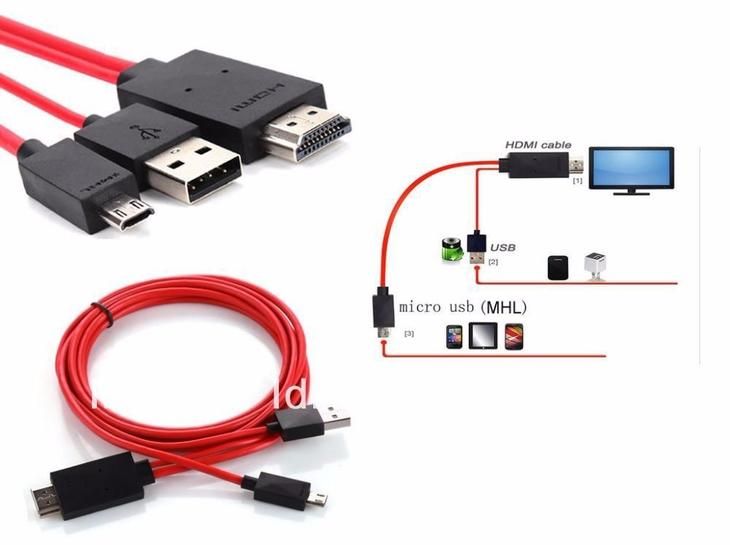
 Не требует внешних источников питания.
Не требует внешних источников питания.





 За подробностями обращайтесь к поставщику услуг).
За подробностями обращайтесь к поставщику услуг). 
Ваш комментарий будет первым